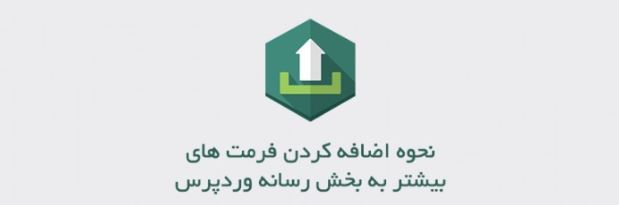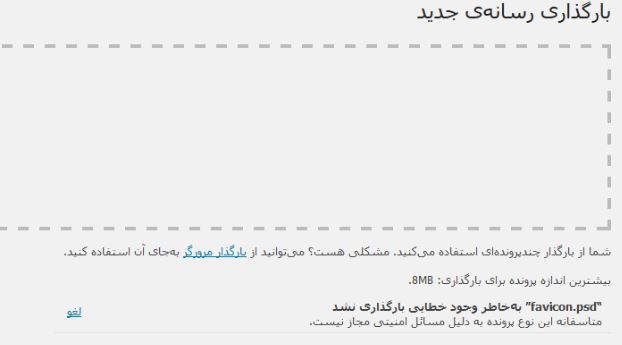در مدیریت محتوای وردپرس برای حفظ امنیت بیشتر در بخش رسانه سایت تنها می توانید فایل های با فرمت های رایج را در آن آپلود کنید.در این بخش فقط میتوانید تصاویر با فرمتهای رایج، صدا / ویدئو و اسناد متنی را آپلود کنید.شما هم سعی کردید تا به حال که فرمتی به غیر از فرمت های مجاز را در سایت آپلود کنید که در این موارد وردپرس پیغامی مبنی بر عدم دسترسی شما برای آپلود این نوع فایل را نمایش میدهد.
در این قسمت از سایت آنلاینر برای شما توضیح خواهیم داد که چگونه میتوانید را در وردپرس رفع کنید و بتوانید فرمتهای مختلف دیگر را به لیست فرمتهای مجاز اضافه کنید.برای دیدن توضیحات بیشتر به ادامه مطلب مراجعه کنید.
همانطور که در تصویر زیر می بینید هنگامی که یک فایل در وردپرس مجاز به آپلود نباشد با پیغام زیر رو به رو می شوید.
فایل های مجاز برای آپلود در بخش رسانه وردپرس
در سیستم مدیریت محتوا وردپرس بهصورت پیشفرض از فرمتهای زیر پشتیبانی میکند:
تصاویر : jpg ، jpeg ، png ، gif
اسناد : pdf ، doc ، docx ، ppt ، pptx ، pps ، ppsx ، odt ، xls ، xlsx
فایل های صوتی : mp3 ، m4a ، ogg ، wav
فایل های تصویری : mp4 ، m4v ، mov ، wmv ، avi ، mpg ، ogv ، ۳gp ، ۳g2
مهمترین دلیل این محدودیت در وردپرس را میتوان امنیت نام برد. بههرحال، این محدودیت به این معنا نیست که نمیتوانید فرمت دیگری را آپلود کنید. با استفاده از کد زیر میتوانید فرمتهای بیشتری را به لیست فرمتهای مجاز اضافه نمایید:
1 function my_myme_types($mime_types){
2 $mime_types[‘svg’] = ‘image/svg+xml’; //Adding svg extension
3 return $mime_types;
4 }
5 add_filter(‘upload_mimes’, ‘my_myme_types’, 1, 1);
در کد بالا، فایلها با فرمت svg به لیست فایلهای مجاز اضافه خواهد شد، فقط توجه داشته باشید که فرمتها باید به شکل image/svg+xml به لیست اضافه شوند.
همچنین میتوانید چند فرمت مختلف را بهصورت زیر اضافه نمایید:
1 function my_myme_types($mime_types){
2 $mime_types[‘svg’] = ‘image/svg+xml’; //Adding svg extension
3 $mime_types[‘psd’] = ‘image/vnd.adobe.photoshop’; //Adding photoshop files
4 return $mime_types;
5 }
6 add_filter(‘upload_mimes’, ‘my_myme_types’, 1, 1);